Πώς να συνδυάσετε βίντεο σε iPhone και iPad με το iMovie
μικροαντικείμενα / / August 04, 2021
Διαφημίσεις
Σε αυτό το σεμινάριο, θα σας δείξουμε τα βήματα για να συνδυάσετε βίντεο σε iPhone & iPad χρησιμοποιώντας το iMovie. Όσον αφορά τη φωτογραφία smartphone, δεν υπάρχουν πολλοί που θα μπορούσαν να ανταγωνιστούν τις συσκευές Apple. Η υπολογιστική τεχνική φωτογραφίας της είναι σε θέση να συλλάβει μερικά από τα πιο εκπληκτικά κλικ σε σύγκριση με άλλα τηλέφωνα. Ως αποτέλεσμα, για καθημερινές εγγραφές βίντεο, πολλοί χρήστες προτιμούν να κολλάνε με την ίδια την κάμερα του iPhone τους και τα αποτελέσματα είναι πιο συχνά από ό, τι δεν αξίζουν αξιέπαινο.
Επιπλέον, μπορείτε επίσης να χρησιμοποιήσετε την εφαρμογή Φωτογραφίες στη συσκευή σας για να πραγματοποιήσετε ορισμένες τροποποιήσεις επεξεργασίας. Ωστόσο, προσφέρει κυρίως βασικές δυνατότητες και επικεντρώνεται στην επεξεργασία ενός βίντεο κάθε φορά. Τι γίνεται όμως αν θέλετε να συνδυάσετε πολλά μικρά κλιπ για να δημιουργήσετε ένα μεγαλύτερο βίντεο; Λοιπόν, σε αυτήν την περίπτωση, υπάρχουν μερικές εφαρμογές τρίτων που ενδέχεται να κάνουν αυτήν τη δουλειά. Ωστόσο, το iMovie βρίσκεται εκεί στην κορυφή όταν πρόκειται για το συνδυασμό βίντεο σε iPhone & iPad. Και σε αυτόν τον οδηγό, θα σας δείξουμε πώς να αξιοποιήσετε πλήρως αυτήν την εφαρμογή. Ακολουθήστε.
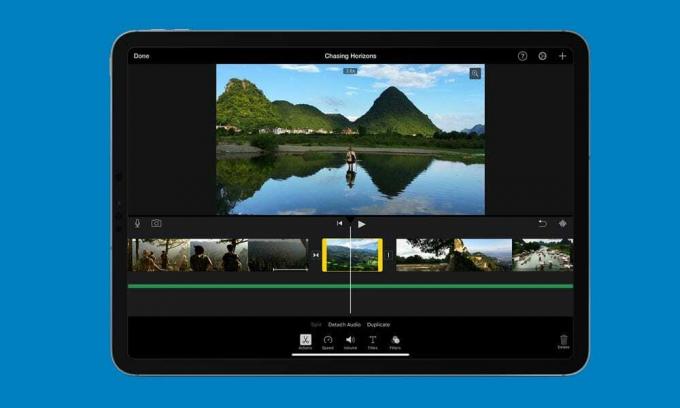
Πώς να συνδυάσετε βίντεο σε iPhone & iPad με το iMovie
Αυτό το πρόγραμμα επεξεργασίας βίντεο από την Apple έχει πολλά να προσφέρει στον τελικό χρήστη. Εκτός από τη δυνατότητα συνδυασμού βίντεο, θα μπορούσατε επίσης να προσθέσετε εφέ, μεταβάσεις, θέματα ή να αναδιατάξετε πολλά βίντεο σύμφωνα με την επιθυμητή σειρά. Ομοίως, θα μπορούσατε επίσης να προσθέσετε κείμενο πάνω από αυτά τα βίντεο, να επιβραδύνετε ή να επιταχύνετε το ρυθμό του, να ρυθμίσετε την ένταση του ήχου ή να προσθέσετε τη μουσική υπόκρουσης της επιλογής σας.
Διαφημίσεις
Επιπλέον, υποστηρίζει επίσης τη δυνατότητα περικοπής του βίντεο yp στο επιθυμητό μήκος ή εφαρμογής του φακού ζουμ. Όλες αυτές οι λειτουργίες ορίζονται απευθείας από την Apple και χωρίς κόστος, αλλά δεν μπορεί να γίνει πολύ καλύτερη από αυτήν! Με αυτόν τον τρόπο, αυτός ο οδηγός θα επικεντρωθεί σε μία από τις πιο χρήσιμες λειτουργίες του iMovies - συνδυάζοντας πολλά βίντεο στο iPhone ή το iPad σας.
Βήματα οδηγιών
- Αρχικά, κατεβάστε το Εφαρμογή iMovie από το App Store στη συσκευή σας Apple.
- Εκκινήστε την εφαρμογή και θα σας υποδεχτεί με μια οθόνη καλωσορίσματος, πατήστε Συνέχεια.
- Στη συνέχεια, πατήστε Δημιουργία έργου.

- Επιλέξτε την επιλογή Ταινία από το μενού New Project.

- Θα σας μεταφέρει τώρα στη συλλογή. Επιλέξτε τα βίντεο της επιλογής σας που θέλετε να συνδυάσετε και μετά πατήστε το κουμπί Δημιουργία ταινίας που βρίσκεται στο κάτω μέρος.

- Τώρα θα μεταφερθείτε στην οθόνη προεπισκόπησης iMovie. Από εδώ, θα μπορούσατε να προσθέσετε τα επιθυμητά εφέ μετάβασης στα βίντεό σας ή να αναδιατάξετε τη σειρά αυτών των κλιπ.

- Μόλις τελειώσετε με τις αλλαγές, πατήστε την επιλογή Τέλος που βρίσκεται επάνω αριστερά.
- Στη συνέχεια, πατήστε το κουμπί Κοινή χρήση που υπάρχει στην κάτω γραμμή μενού.
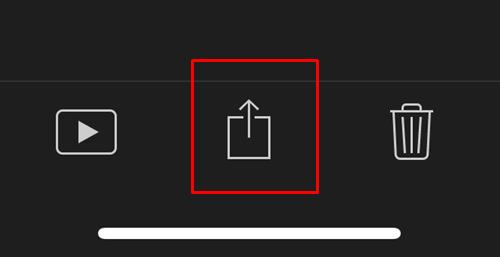
- Τέλος, ορίστε την επιλογή Αποθηκευμένο βίντεο.

- Αυτή η διαδικασία εξοικονόμησης μπορεί να διαρκέσει λίγο, ανάλογα με τον αριθμό των κλιπ που συνδυάζετε, καθώς και το μέγεθος αυτών των μεμονωμένων κλιπ. Έτσι, ενώ αποθηκεύεται το βίντεο, συνιστάται να διατηρείτε την εφαρμογή σε λειτουργία μόνο στο προσκήνιο. Μόλις ολοκληρωθεί η διαδικασία, θα μπορούσατε να αποκτήσετε πρόσβαση σε αυτό το βίντεο από την εφαρμογή Φωτογραφίες.
Αυτό είναι. Αυτά ήταν τα βήματα για να συνδυάσετε πολλά βίντεο στο iPhone ή το iPad σας χρησιμοποιώντας το iMovie. Μήπως αυτή η εφαρμογή κατάφερε να επισημάνει τις απαιτήσεις επεξεργασίας βίντεο ή μήπως πέτυχε σε οποιοδήποτε στάδιο; Ενημερώστε μας για τις ίδιες απόψεις σας στην παρακάτω ενότητα σχολίων. Ολοκληρώνονται, εδώ είναι μερικά Συμβουλές και κόλπα για το iPhone, Συμβουλές και κόλπα για υπολογιστή, και Συμβουλές και κόλπα Android ότι θα πρέπει να ελέγξετε επίσης.



